Cara mencadangkan profil browser Brave

Panduan lengkap untuk mencadangkan dan memulihkan profil pengguna di browser Brave dengan langkah-langkah yang jelas dan aman.
Nioh 2 adalah sekuel Nioh, RPG Aksi 2015. Itu terjadi di Jepang dan dirilis di PS4, PS5, serta Microsoft Windows. Dengan beberapa tweak, game dapat berjalan di Linux. Begini caranya.
Nioh 2 Linux yang berfungsi
Anda dapat memainkan Nioh 2 di Linux, tetapi hanya dengan bantuan Proton, yang hadir dengan klien Steam untuk Linux resmi. Untuk mulai menyiapkan Nioh 2, Anda harus menginstal Steam.
Instal Uap
Untuk menginstal Steam untuk Linux, mulailah dengan membuka jendela terminal di desktop Linux. Untuk membuka jendela terminal, tekan Ctrl + Alt + T pada keyboard. Setelah jendela terminal terbuka, gunakan petunjuk penginstalan baris perintah yang diuraikan di bawah ini untuk membuat aplikasi bekerja pada OS yang Anda gunakan.
Ubuntu
Di Ubuntu, aplikasi Steam mudah diinstal melalui perintah Apt di bawah ini.
sudo apt install steam
Debian
Jika Anda menggunakan Debian Linux , Anda harus mengunduh paket Steam secara manual untuk menginstalnya. Untuk memulai unduhan, gunakan perintah wget berikut di bawah di jendela terminal.
wget https://steamcdn-a.akamaihd.net/client/installer/steam.deb
Dengan paket Steam DEB selesai diunduh ke komputer Anda, sekarang saatnya untuk menginstal paket. Untuk menginstal paket di komputer Anda, gunakan perintah dpkg di bawah.
sudo dpkg -i steam.deb
Terakhir, selesaikan penginstalan Steam dengan memperbaiki kesalahan ketergantungan yang mungkin terjadi.
sudo apt-get install -f
Arch Linux
Di Arch Linux , Anda dapat menjalankan dan menjalankan rilis terbaru Steam dengan perintah Pacman di bawah ini.
sudo pacman -S steam
Fedora/OpenSUSE
Jika Anda menggunakan OpenSUSE atau Fedora, dimungkinkan untuk menginstal Steam melalui repositori perangkat lunak masing-masing. Namun, menurut kami, rilis Flatpak dari Steam berfungsi lebih baik, jadi ikuti instruksi tersebut sebagai gantinya.
pak datar
Agar aplikasi Steam berfungsi melalui Flatpak, Anda perlu melakukan beberapa hal. Untuk memulai, Anda harus mengatur runtime Flatpak. Untuk mengonfigurasi dan mengatur runtime Flatpak di Linux, ikuti panduan kami tentang subjek .
Setelah mengatur runtime Flatpak di PC Linux Anda, langkah selanjutnya dalam proses instalasi adalah menggunakan perintah remote-add di bawah untuk mengatur toko aplikasi Flathub. Toko aplikasi ini memiliki aplikasi Steam, jadi itu diperlukan.
flatpak remote-add --if-not-exists flathub https://flathub.org/repo/flathub.flatpakrepo
Setelah toko aplikasi Flathub diatur di komputer Anda, gunakan perintah instalasi berikut di bawah ini untuk membuat aplikasi Steam berfungsi.
flatpak menginstal flathub com.valvesoftware.Steam
Instal Nioh 2 di Linux
Saat aplikasi Steam diatur di PC Linux Anda sebagai Flatpak, buka dengan mencarinya di menu aplikasi. Setelah itu, ikuti proses Langkah-demi-langkah di bawah ini untuk membuat Nioh 2 bekerja di Linux.
Langkah 1: Untuk memulai, temukan menu "Steam" dan klik dengan mouse. Setelah berada di dalam menu Steam, temukan tombol "Pengaturan", dan pilih. Kemudian, klik "Steam Play" dan centang "Aktifkan Steam Play untuk judul yang didukung" dan "Aktifkan Steam Play untuk semua judul lainnya."
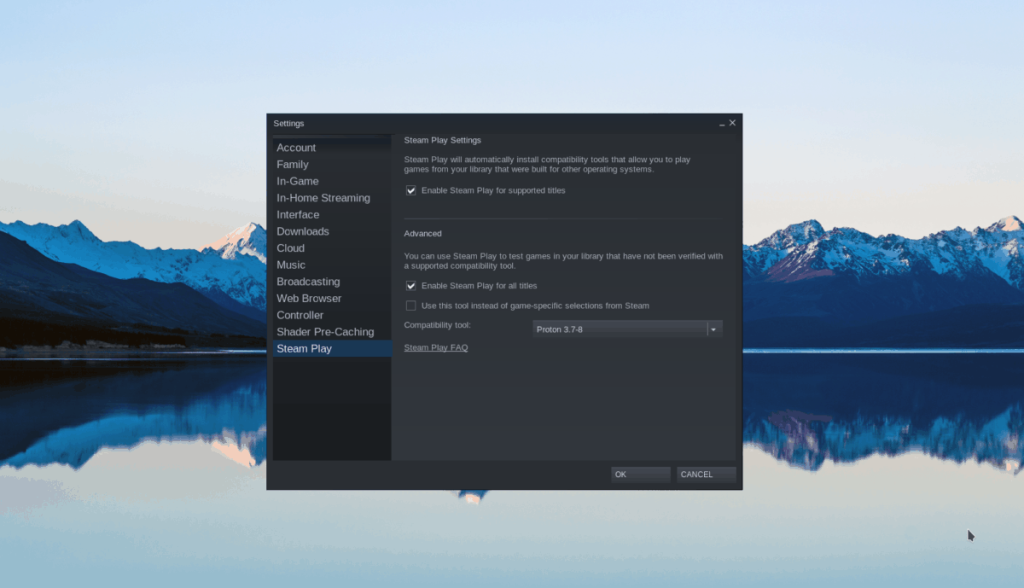
Ketika kedua kotak dicentang, temukan tombol "OK", dan pilih. Dengan memilihnya, Steam akan restart. Saat Steam selesai memulai ulang, lanjutkan ke Langkah 2.
Langkah 2: Temukan tombol "STORE" di bagian atas Steam dan pilih untuk pergi ke Store. Setelah di Store, temukan kotak pencarian, dan klik di atasnya. Kemudian, di kotak pencarian, ketik “Nioh 2” dan tekan tombol Enter .
Lihat hasil pencarian dan klik "Nioh 2" untuk membuka halaman Steam game. Setelah berada di halaman Steam, cari tombol hijau “Tambahkan ke troli” untuk menambahkan game ke keranjang Anda dan membelinya untuk akun Anda.
Langkah 3: Setelah membeli game, klik "PERPUSTAKAAN" untuk mengakses perpustakaan Steam Anda. Kemudian, cari "Nioh 2" dan pilih. Kemudian, temukan tombol biru "INSTALL" untuk mengunduh dan menginstal game di komputer Anda.
Langkah 4: Setelah game terinstal, temukan Nioh 2 dan klik kanan dengan mouse. Dari sana, pilih "Properti." Kemudian, pilih "Setel opsi peluncuran" dan rekatkan kode di bawah ini.
PROTON_NO_ESYNC=1
Langkah 5: Temukan tombol hijau “MAINKAN”, dan pilih untuk memulai permainan. Ingatlah bahwa permainan mungkin membutuhkan waktu beberapa detik untuk memulai. Saat permainan dimulai, Steam akan mengonfigurasinya untuk berjalan di Linux. Duduk dan biarkan permainan dikonfigurasi.
Setelah konfigurasi selesai, Anda akan bebas menjalankan Nioh 2!
Penyelesaian masalah
Nioh 2 bekerja cukup baik di Linux. Jika Anda mengalami masalah saat memainkannya, pastikan untuk memeriksa halaman Nioh 2 ProtonDB untuk mendapatkan bantuan.
Panduan lengkap untuk mencadangkan dan memulihkan profil pengguna di browser Brave dengan langkah-langkah yang jelas dan aman.
Pelajari cara menginstal Linux Lite, sistem operasi berbasis Ubuntu yang ringan dengan antarmuka XFCE4.
Jika Anda menggunakan banyak PPA di PC Ubuntu dan baru saja meningkatkan ke Ubuntu 20.04, Anda mungkin memperhatikan bahwa beberapa PPA Anda tidak berfungsi, karena
Baru mengenal Linux dan ingin menambahkan musik Anda ke Rhythmbox tetapi tidak yakin bagaimana melakukannya? Kami dapat membantu! Ikuti panduan ini saat kami membahas cara mengatur
Apakah Anda perlu mengakses PC atau Server Ubuntu jarak jauh dari PC Microsoft Windows Anda? Tidak yakin tentang bagaimana melakukannya? Ikuti bersama dengan panduan ini saat kami tunjukkan kepada Anda
Apakah Anda menggunakan browser web Vivaldi sebagai driver harian Anda di Linux? Apakah Anda mencoba mencari cara untuk mencadangkan pengaturan browser Anda untuk penyimpanan yang aman? Kami
Cara Mengunduh Podcast Dari Terminal Linux Dengan Podfox
Cara Menemukan File Duplikat Dan Membersihkannya Di Linux Dengan FSlint
Apakah Anda membutuhkan klien podcast yang bagus dan elegan untuk desktop Linux Anda? Jika demikian, Anda perlu mencoba CPod. Ini adalah aplikasi kecil yang ramah yang membuat mendengarkan
TuxGuitar adalah alat pembuat musik open-source. Dengan itu, pengguna dapat membuat dan mengedit tabulasi gitar mereka sendiri. Dalam panduan ini, kita akan membahas bagaimana caranya








